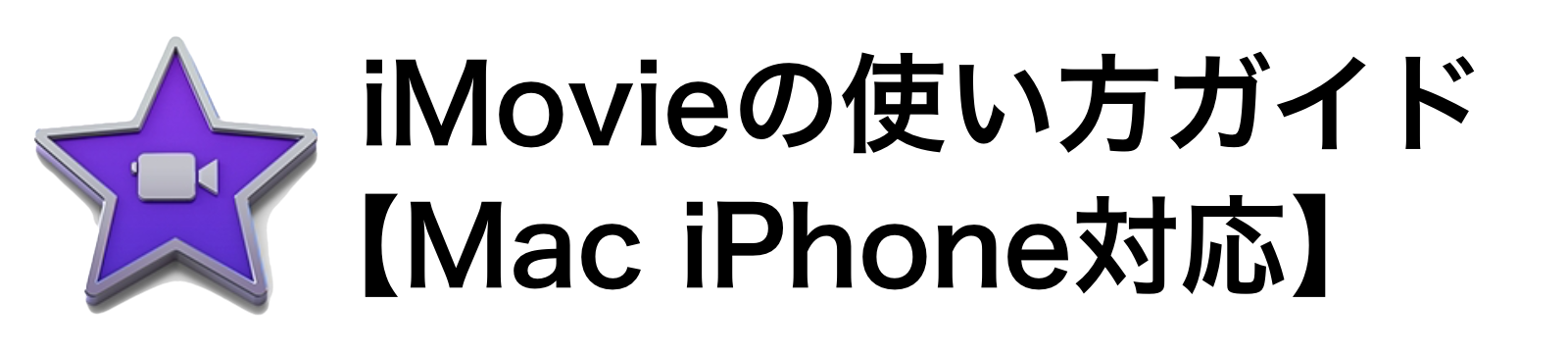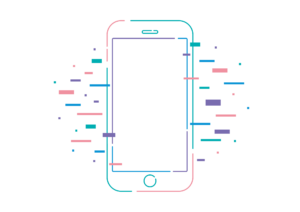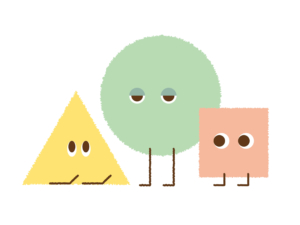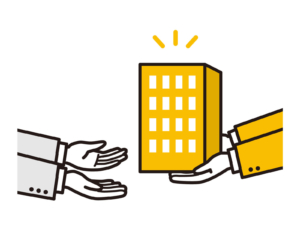iPhoneで使えるiMovieでは、動画に文字(テロップまたは字幕)を入れることができます。
動画編集をしていると「同じタイミングに複数のテロップを入れたい」と感じる場面が出てきますが、実はiPhoneのiMovieでは、普通の使い方だと同じタイミングに複数の文字を入れることはできません。
しかし、ある簡単なステップを挟めば、同じタイミングで2つ3つ、あるいはそれ以上に複数のテロップを入れることも可能になります。
今回は、iPhoneのiMovieで複数の文字(テロップまたは字幕)を入れる方法のご紹介です。
ちなみに複数の文字入れなら、スマホの動画編集アプリ『VITA』を使うと、iMovieよりもメチャメチャ簡単にできますよ!
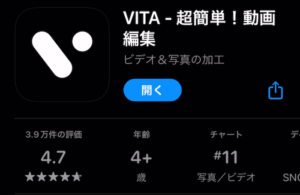
iPhoneのiMovieで複数の文字(テロップまたは字幕)を入れる方法
結論から先に言うと、文字を入れるたびに動画を書き出すことで、iPhoneのiMovieでも複数の文字入れが可能になります。
具体的なステップは、以下の通りです。
動画クリップが黄色い枠で囲まれていれば、選択状態になっています。
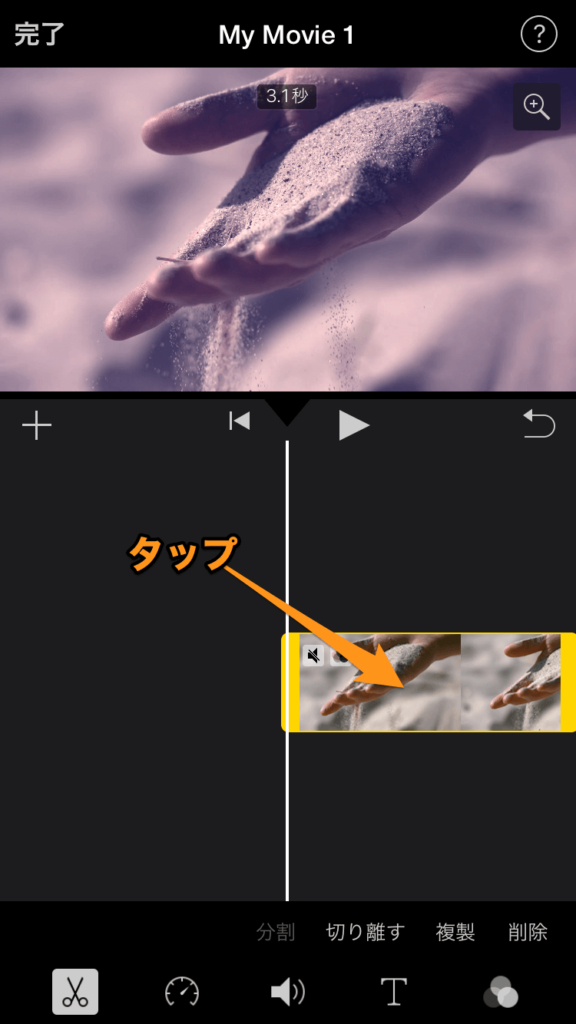
今回は『スプリット』を選びました。
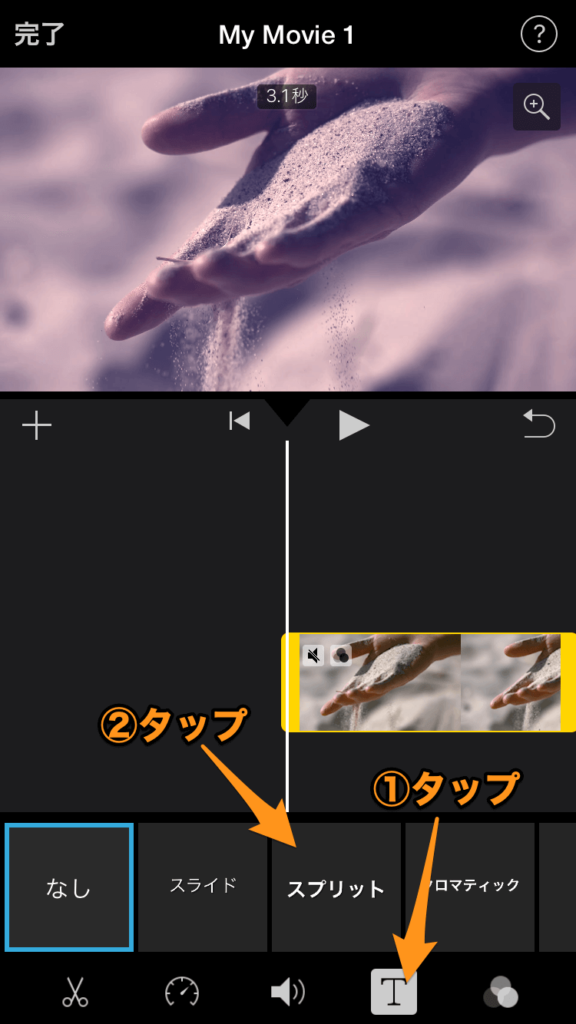
フォントや色、継続時間などのオプションなども設定しましょう。
- スタイル(位置と文字の大きさ)
- テキストのシャドウ(文字に影をつける)
- 大文字(アルファベットを大文字にする)
- クリップの最後まで継続(テキストを表示する時間の変更)
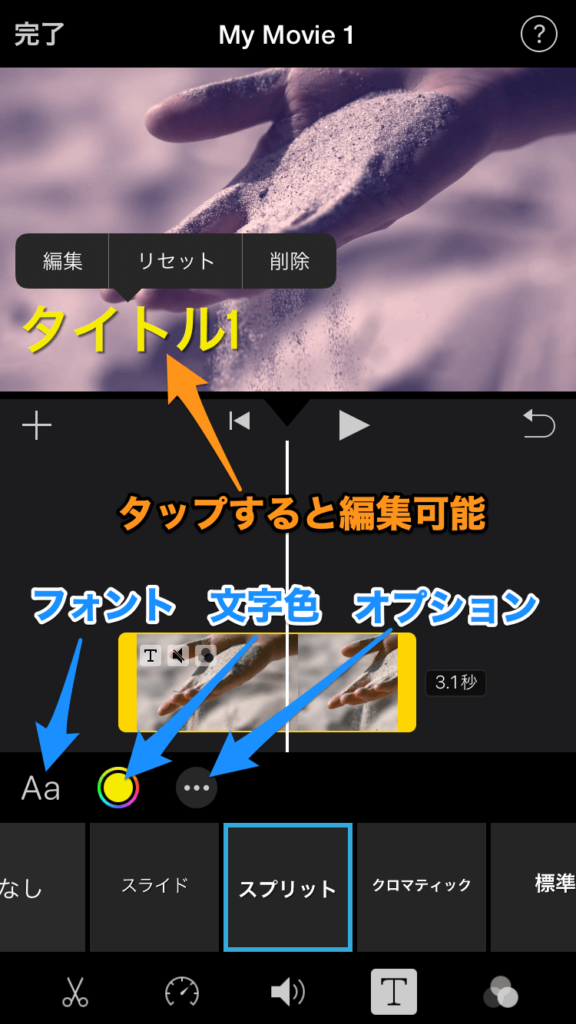
文字入れが終わったら、画面左上の『完了』をタップします。
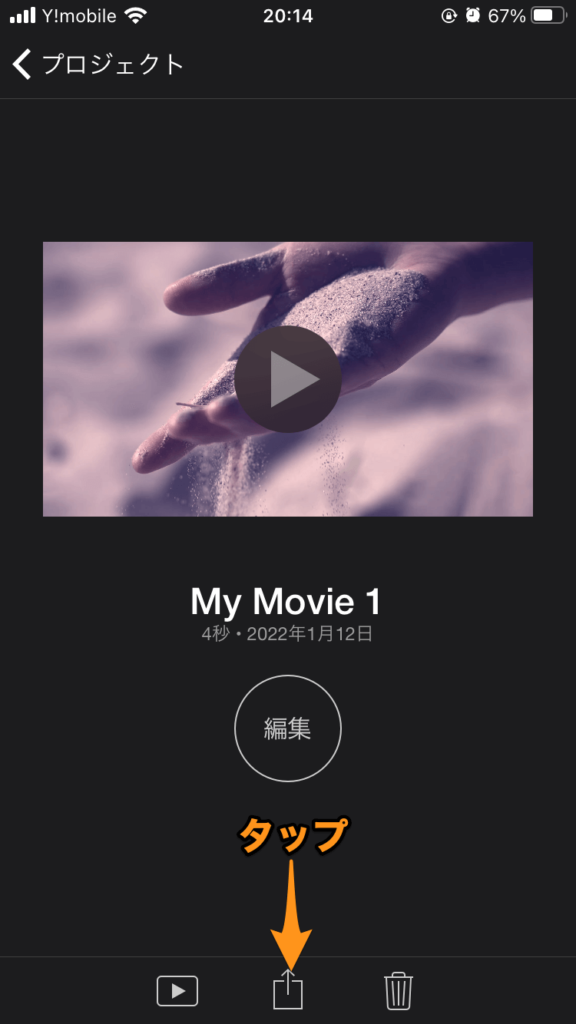
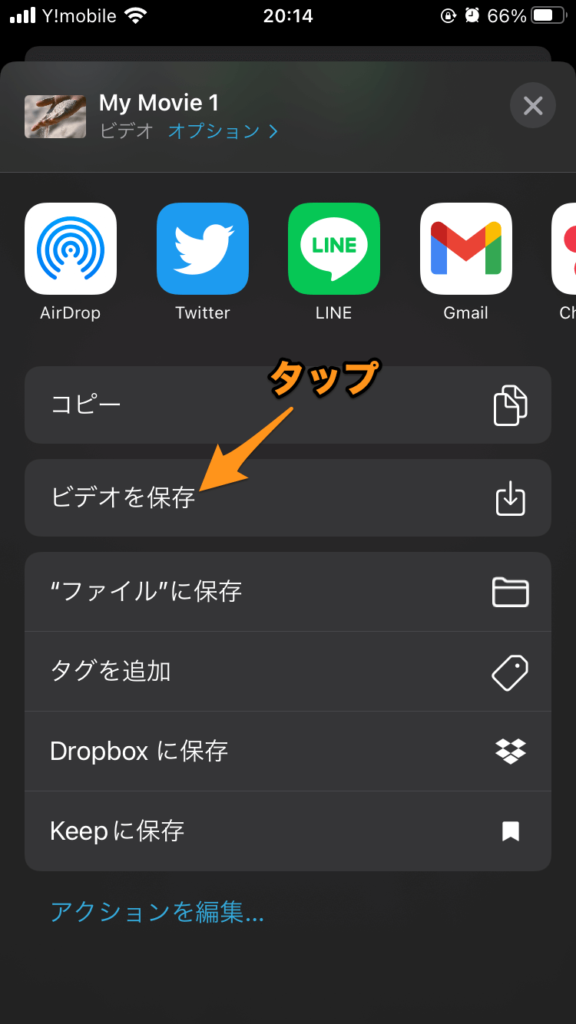
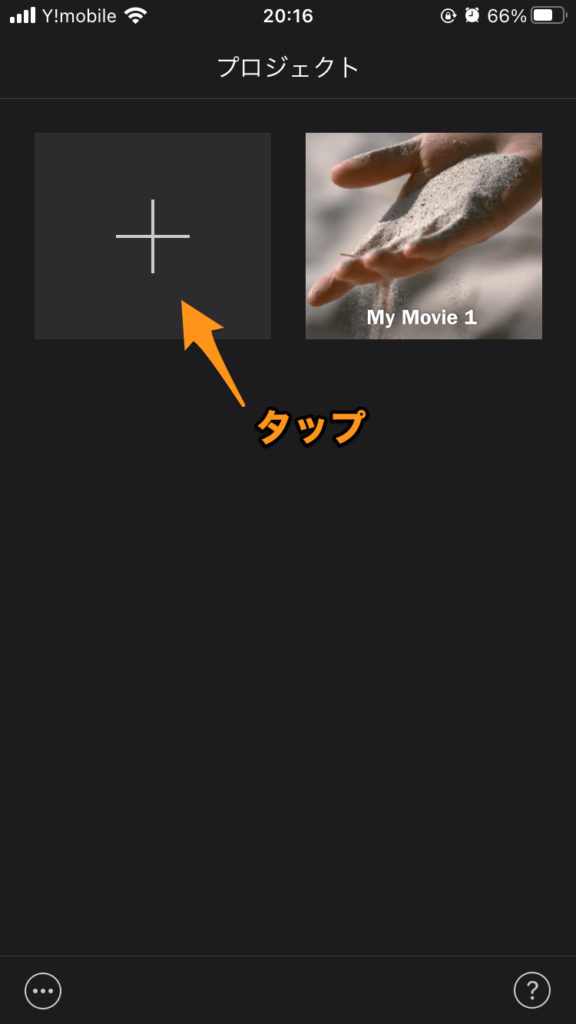
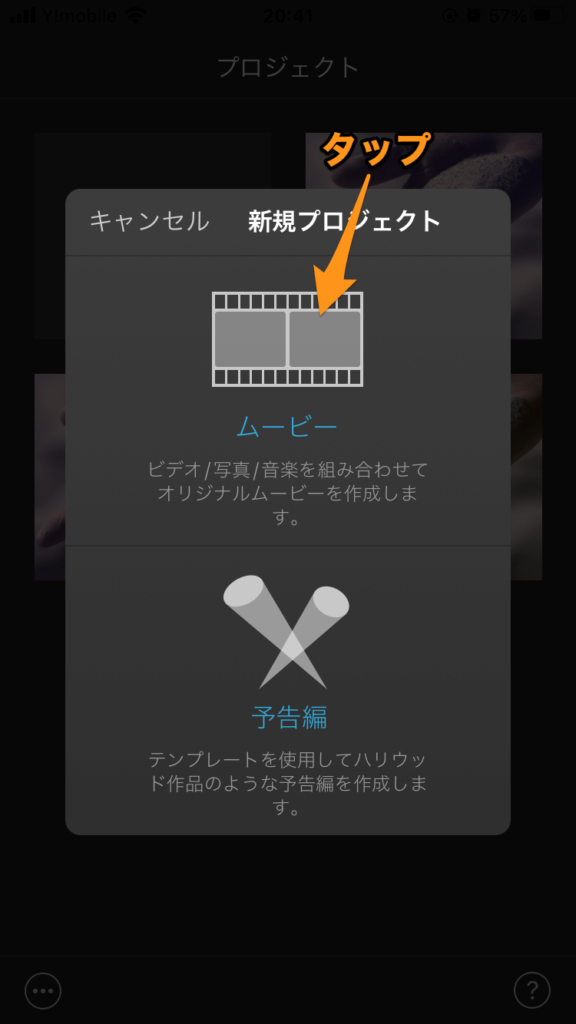
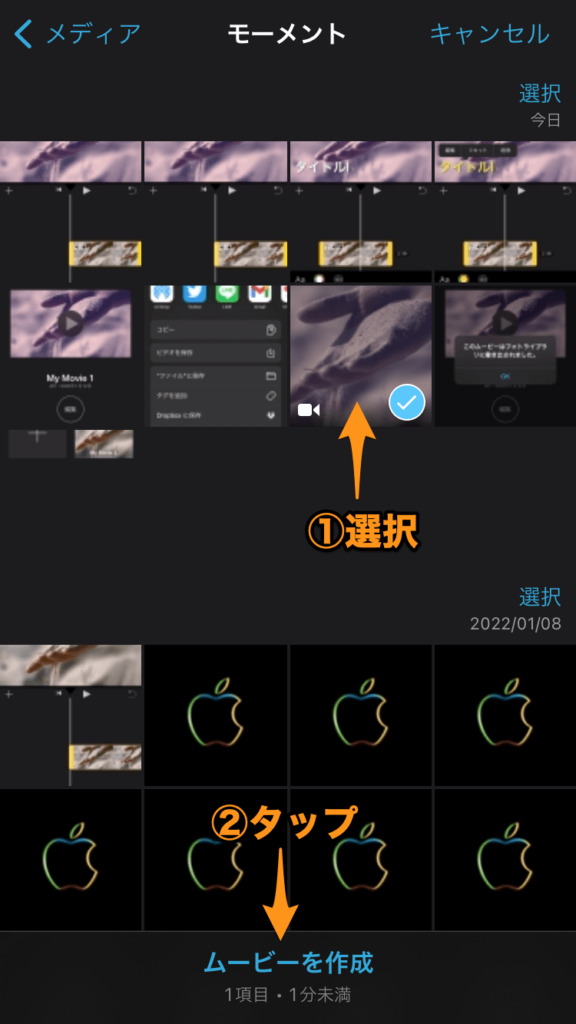
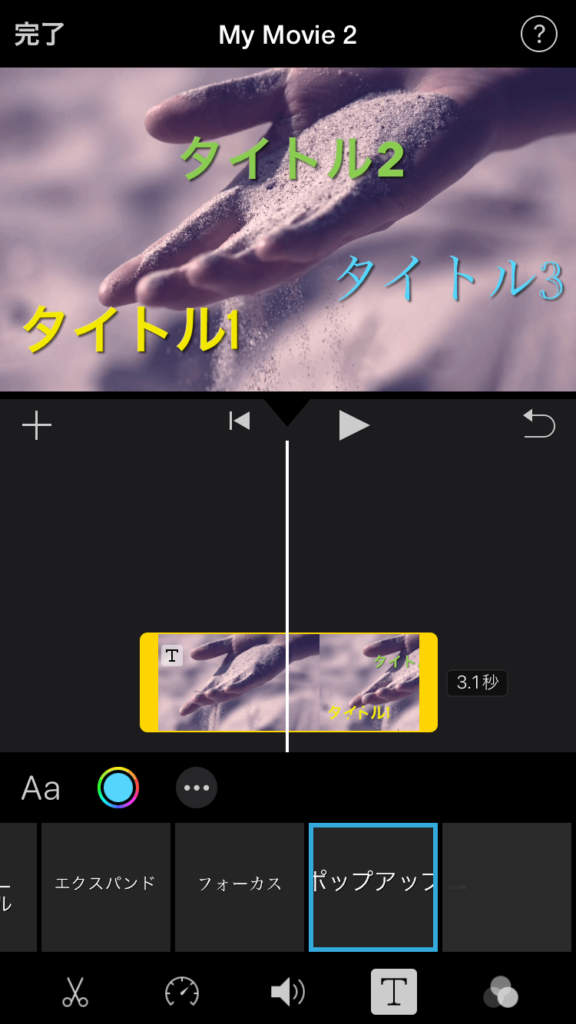
iPhoneのiMovieで複数の文字入れを行う方法まとめ
普通の使い方では、iPhoneのiMovieで同じタイミングに複数の文字入れを行うことはできません。
しかし、文字入れ→動画の書き出しという工程を挟むことで、複数の文字入れが可能になります。
iPhoneのiMovieで複数の文字入れを行いたい場合は、このテクニックを使ってみてください。
\ スマホ動画のクオリティを上げよう /